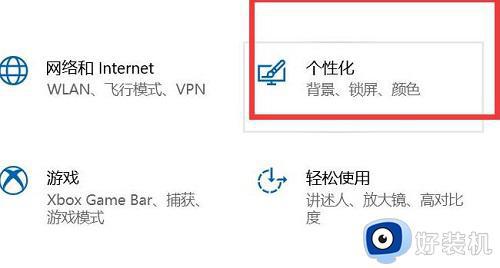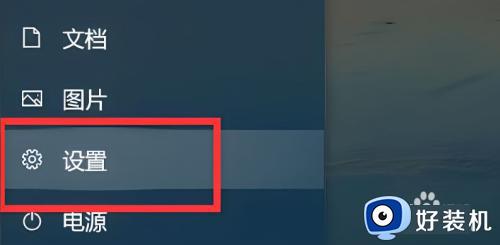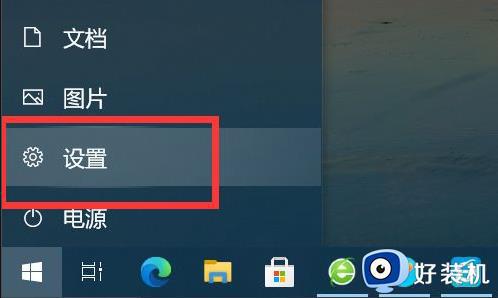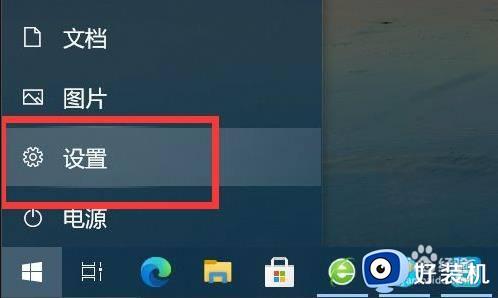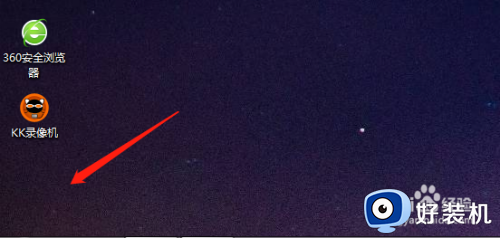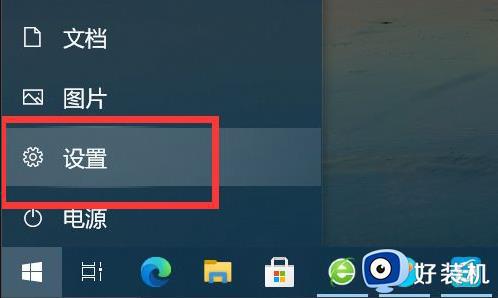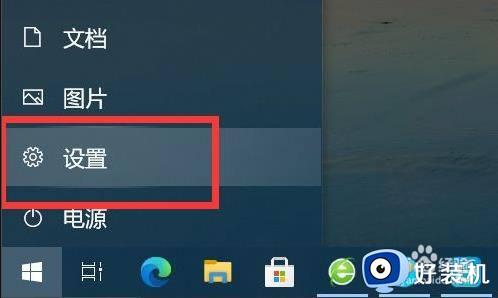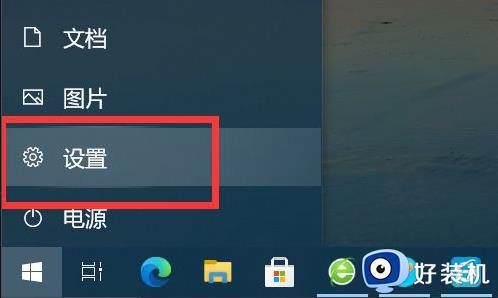win10开始菜单不见了怎么恢复 win10左下角开始菜单不见了怎么办
时间:2023-12-15 09:48:46作者:zheng
我们可以在win10电脑的开始菜单中快速电脑中已安装的各种应用程序,非常的方便,但是有些用户在使用win10电脑的时候发现电脑的开始菜单突然不见了,那么win10左下角开始菜单不见了怎么办呢?今天小编就教大家win10开始菜单不见了怎么恢复,如果你刚好遇到这个问题,跟着小编一起来操作吧。
推荐下载:深度win10
方法如下:
1、首先点击左下角开始,然后点击“设置”。
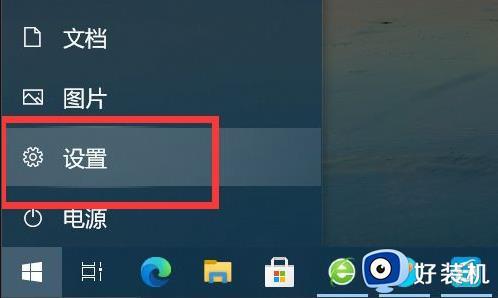
2、之后点击Windows设置中的“个性化”。
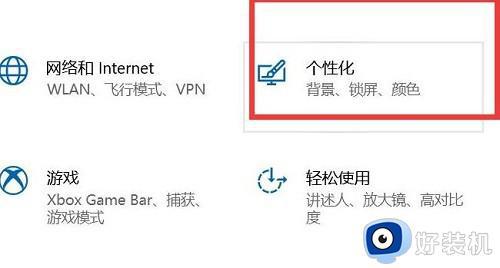
3、再点击左侧的“开始”。
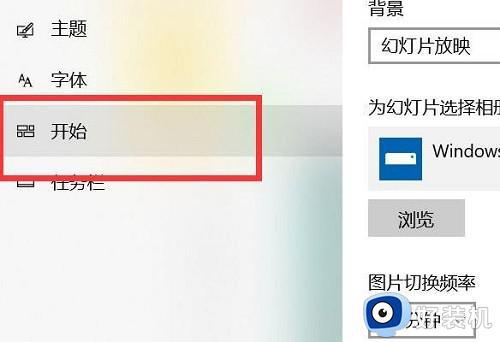
4、找到下面的“使用全屏开始屏幕”将开关打开。
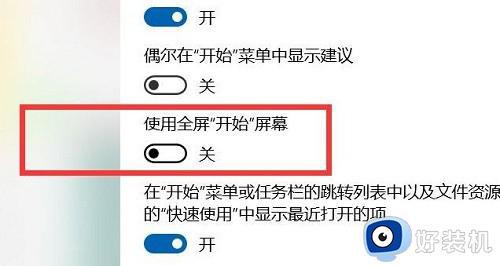
5、最后重新点击一下开始,就可以看到菜单了。

以上就是win10开始菜单不见了怎么恢复的全部内容,有遇到相同问题的用户可参考本文中介绍的步骤来进行修复,希望能够对大家有所帮助。